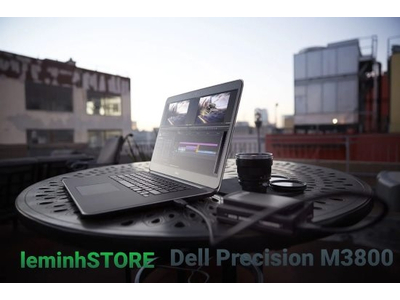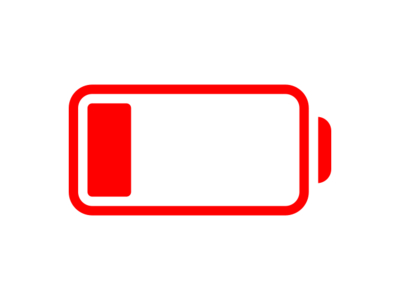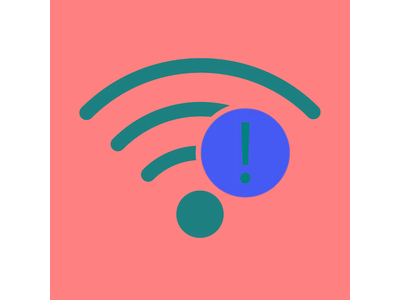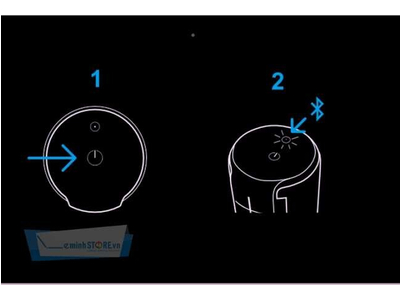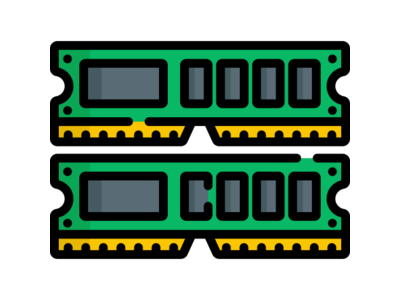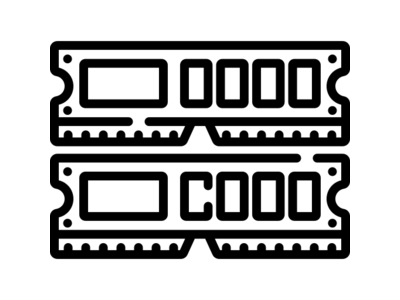Vì vậy, tốt hơn hết là bạn hãy thử tìm cách sửa chữa trước khi nghĩ đến chuyện thay mới.
Việc cần làm đầu tiên, đó là bạn phải trang bị một chiếc bàn phím gắn ngoài sử dụng cổng kết nối PS/2 hay USB tùy thuộc vào cấu hình laptop mà bạn đang sở hữu.
Về cơ bản, bàn phím gắn ngoài không phải là giải pháp thay thế hoàn hảo cho laptop, tuy nhiên thiết bị này sẽ giúp người dùng thực hiện thao tác điền mật khẩu đăng nhập vào Windows cũng như các bước cấu hình hệ thống khác.
Trước khi bắt tay “cứu lấy” chiếc bàn phím của mình, bạn cần xác định xem nguyên nhân gây hư hỏng là do vấn đề về phần cứng (bàn phím) hay lỗi phần mềm.
Bước thứ nhất, bạn hãy khởi động máy tính bằng một đĩa quang hay ổ lưu trữ USB (hay có người còn gọi là bút nhớ USB) chứa một bản live của hệ điều hành Linux. Được biết, một bản live Linux cho phép bạn khởi động trực tiếp hệ điều hành này mà không cần cài vào ổ cứng (HDD) hoặc ổ SSD.
Có nhiều phiên bản Linux được cung cấp miễn phí, song khuyên bạn nên dùng Ubuntu bởi sự tiện dụng và đơn giản.
Sau khi đã khởi động được hệ thống từ đĩa Linux, bạn hãy mở bất kỳ ứng dụng nào mà qua đó cho phép bạn nhập liệu, ví dụ như trình duyệt web hay trình soạn văn bản LibreOffice Writer tích hợp trong Ubuntu.
Lỗi do phần mềm
Nếu có thể nhập liệu trong môi trường ngoài Windows thì điều đó có nghĩa là bạn đang gặp sự cố với driver (trình điều khiển thiết bị) của bàn phím.
Trong trường hợp này, bạn cần khởi động lại máy từ hệ điều hành Windows và mở mục Device Manager.
Ở hộp thoại vừa xuất hiện, bạn tìm mục Keyboards và mở rộng mục này.
Tiếp đến, bạn nhấn đúp chuột vào tên driver của bàn phím laptop, thường mang tên Standard PS/2 Keyboard.
Lưu ý, hãy đảm bảo rằng chọn đúng bàn phím tích hợp của laptop, còn không thì tốt hơn hết là bạn nên ngắt kết nối bàn phím gắn ngoài với máy tính của mình.
Trong hộp thoại vừa được mở ra, chọn thẻ (tab) Driver, sau đó nhấn vào nút Uninstall.
Sau khi quá trình gỡ bỏ cài đặt driver hoàn tất, chiếc bàn phím tích hợp trên laptop sẽ không thể tiếp tục hoạt động.
Cuối cùng, bạn khởi động máy tính và Windows sẽ tự động nhận diện chiếc bàn phím này như là một thiết bị phần cứng mới cũng như tự động cài đặt driver gốc cho thiết bị.
Lỗi do phần cứng
Đôi khi, bụi bẩn chính là thủ phạm khiến bàn phím trên laptop không hoạt động.
Bạn hãy nhanh chóng làm sạch bàn phím bằng bàn chải, cọ hay các dụng cụ vệ sinh máy tính, cố gắng tập trung xung quanh các phím lỗi.
Cuối cùng, nếu mọi cố gắng vẫn không thể giúp bạn "hồi sinh" chiếc bàn phím của mình thì bạn chỉ còn giải pháp duy nhất là thay mới. Để thực hiện việc này, bạn cần mang máy tính đến tiệm sửa chữa hay trung tâm dịch vụ chính hãng.
Còn nếu thích tự tay đi mua và thay, bạn nên nhờ ai đó am tường về kỹ thuật trợ giúp vì các bước mở bung vỏ máy và tháo rời bo mạch chính của laptop đôi khi khó thực hiện cũng như tiềm ẩn nhiều rủi ro hỏng hóc.
>>> địa chỉ bàn phím laptop tại đà nẵng
>>> https://leminhstore.vn/thay-ban-phim-laptop-277118s.html
📌 Địa chỉ: 246A Phạm Cự Lượng , TP Đà Nẵng
Xem tất cả laptop đà nẵng
tại đây >>> https://leminhstore.vn/laptop-cu-da-nang-376764s.html
Thông tin liên hệ:
Địa chỉ: 246A Phạm Cự Lượng, TP Đà Nẵng
Hotline: 0236 7777 999 (Zalo): 0915 81 99 67
Email: leminhstore.vn@gmail.com
Website: https://leminhstore.vn/
Theo (PCWorldVN)